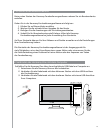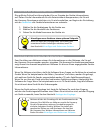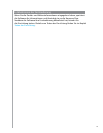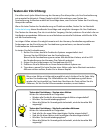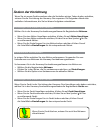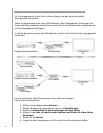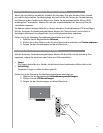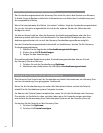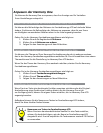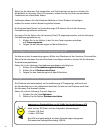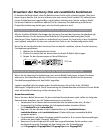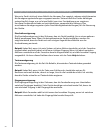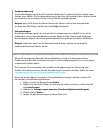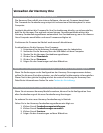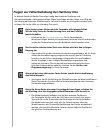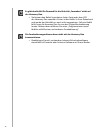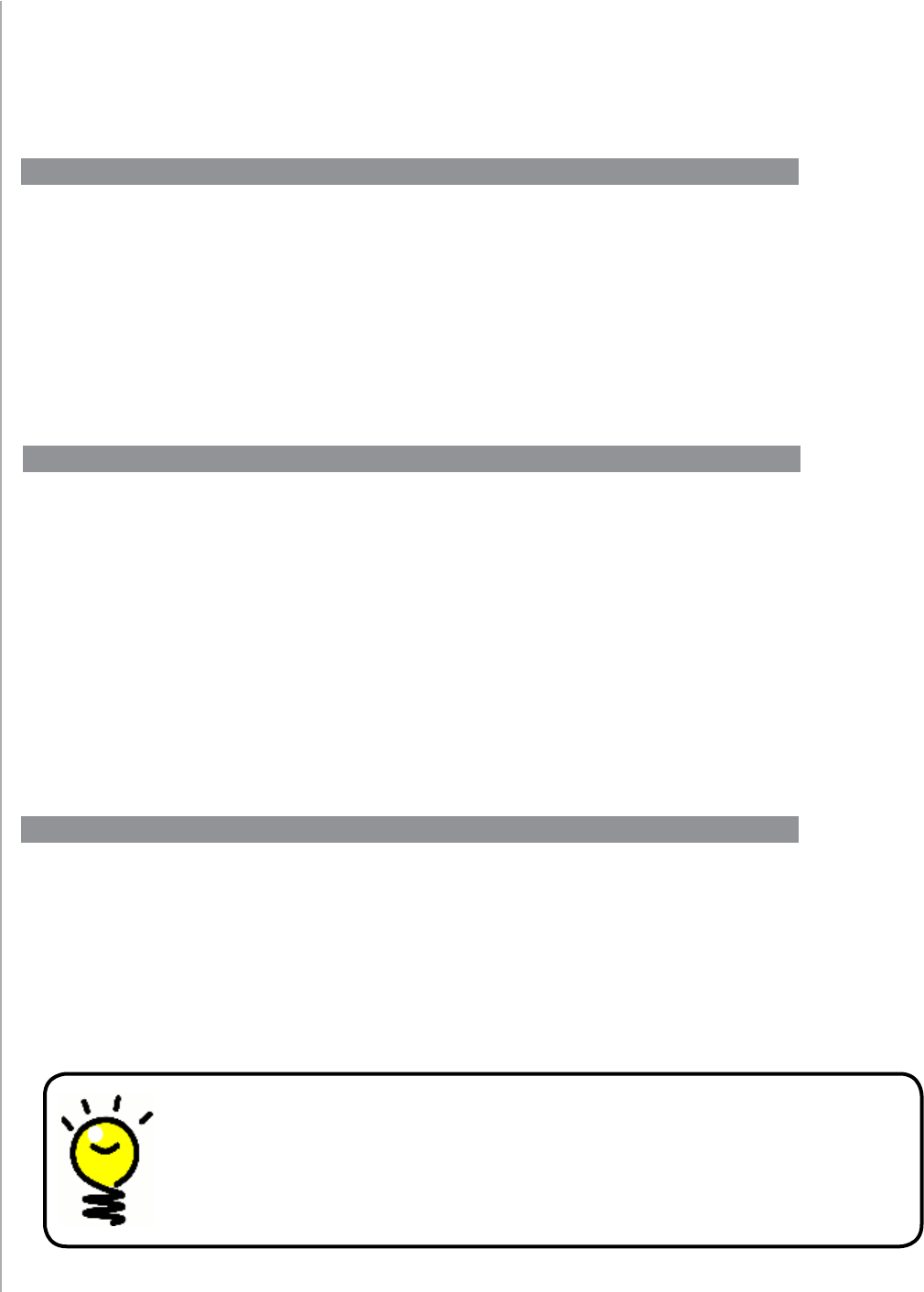
21
Anpassen der Harmony One
Sie können die Harmony One so anpassen, dass ihre Anzeige und ihr Verhalten
Ihren Vorstellungen entspricht.
Sie können die Reihenfolge der Aktionen im Fernbedienungs-LCD auf einfache Weise
ändern. Sie können die Reihenfolge der Aktionen so anpassen, dass die von Ihnen
am häufigsten verwendeten Aktionen oben in der Liste angezeigt werden.
Gehen Sie in der Harmony-Fernbedienungssoftware wie folgt vor:
Klicken Sie auf die Registerkarte Aktionen.
Klicken Sie auf Aktionen neu ordnen.
Folgen Sie den Anweisungen auf dem Bildschirm.
1.
2.
3.
Sie können das Thema auf Ihrer Harmony-Fernbedienung durch ein anderes ersetzen,
das in der Harmony-Fernbedienungssoftware enthalten ist. Durch Auswählen eines neuen
Themas können Sie die Darstellung im Harmony One-LCD ändern.
Wenn Sie das Thema der Harmony One wechseln möchten, starten Sie die Harmony-
Fernbedienungssoftware.
Gehen Sie in der Harmony-Fernbedienungssoftware wie folgt vor:
Klicken Sie auf Fernbedienungseinstellungen.
Klicken Sie auf Thema wählen.
Folgen Sie den Anweisungen auf dem Bildschirm.
1.
2.
3.
Ändern der Reihenfolge von Aktionen im Harmony One-LCD
Auswählen oder Ändern eines Themas auf der Harmony One
Wenn Sie einer Taste eine bestimmte Funktion zuweisen möchten oder die Original-
fernbedienung eines Geräts eine Funktion bietet, die die Harmony One nicht
zur Verfügung stellt, können Sie eigene Tasten erstellen, die im Harmony One-LCD
angezeigt werden.
Außerdem können Sie die Namen von Tasten im Fernbedienungs-LCD ändern,
damit Sie diese leichter finden können.
Hinzufügen benutzerdefinierter Tasten zu einer Aktion
Benennen von Tasten im Fernbedienungs-LCD
Wenn Sie einen benutzerdefinierten Namen für eine Taste erstellen,
müssen Sie berücksichtigen, wie der Name im Fernbedienungs-LCD
dargestellt wird. Es wird empfohlen für Tastennamen maximal 10 Zeichen
zu verwenden.